ウォルト・ディズニー・ワールド ( WDW ) の各種チケットはオンラインで購入できますが、「英語の説明がわからない」「リンク出来るか不安」などの声が多く聞かれます。
そこで本稿では、初めてオンライン手続きを行う方でもスムーズに「選択」「購入」「支払」「リンク」を行えるよう、順を追って紹介して参ります。
今回は 2018 年 6 月 28 日に実施されたスペシャルイベント「Disney H2O Glow Nights at Disney’s Typhoon Lagoon Water Park」のチケット購入手順を例にしていますが、他のイベントや通常のパークチケット購入の際にも応用できます
手続きの途中で必ず My Disney Experience ( MDX ) へのサインインが必要となります
新規アカウントを作成することも可能ですが、予め作成しておいたほうがスムーズに進みます
スペシャルイベント
WDW では、パレードが大人気の「Mickey’s Not-So-Scary Halloween Party」( 8 – 10 月)や、「Mickey’s Very Merry Christmas Party」(11 – 12 月)など、1 年を通じて様々なスペシャルイベントが開催されていますが、これらのイベントを楽しむためには専用のチケットが必要です。
これらのチケットは通常のパークチケットとは異なり、イベント実施日が限定されていたり、日によって料金が大きく異なります。
購入手続きを進めていく際には、注意事項をしっかりと確認して間違いが無いように気をつけましょう。
チケット(イベント)の選択
先ずは WDW オフィシャルウェブサイトからスタートします
トップページ上部の「タブ」をご確認下さい
- [ Parks & Tickets ] タブを選択(マウスオーバー)します
- [ Special Event Tickets ] をクリック
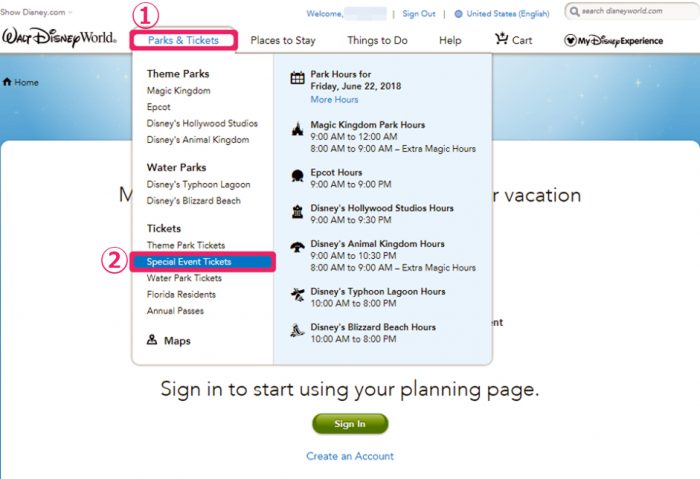
- 「Special Event Tickets」タブから目的のイベントを選択します。
今回は「Disney H2O Glow Nights at Disney’s Typhoon Lagoon Water Park」をクリックします
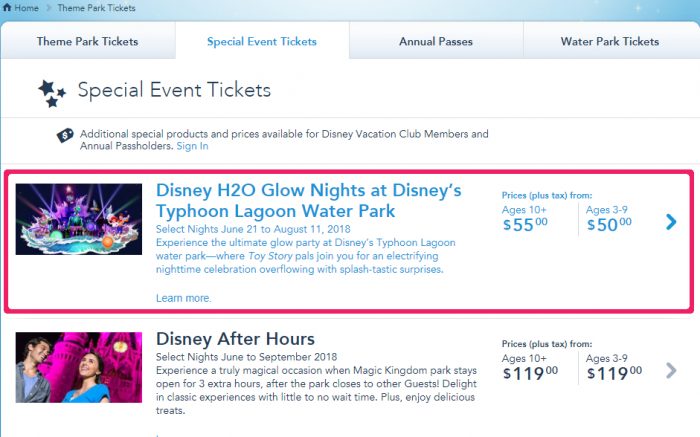
枚数と日付の選択
続いて各チケットの枚数と日付を選択します
チケットは通常「10 歳以上」と「9 歳以下」とに区別されます。2 歳以下は無料です(全て満年齢)
また、スペシャルイベント実施日及び期間は限定されています。
1. チケット枚数の選択 ( Select the Number of Tickets )
- 初期状態で表示されるチケットは「一般向け」の価格と日程になるため、DVC メンバー・年間パスポート所持者向けのチケットを購入する際には [ Sign In ] をクリックしてサインイン処理を行う必要があります。
「一般向け」チケット購入時にはここではスキップ出来ますが、後にサインインが必要となります。 - プルダウンメニューから枚数(人数)を選択します

2. 日付の選択 ( Select When You’re Going )
- カレンダーから希望の日を選択します
- 濃い水色:選択可能
- 薄い水色:選択不可(イベント実施なし・チケット完売)
- 緑色:現在選択中の日
- 税込合計金額と実施日が表示されるので確認します
イベントによっては実施日ごとに料金が異なる場合があります - [ Add to Cart ] をクリックして次へ進みます
- Dress Code
この例で選択しているイベントはウォーターパークで実施されるためドレスコード(服装規定)の説明がありますが、特に注意事項がない場合もあります。
また、ハロウィーン時の仮装規定や集合時刻などイベントによって内容が異なります - Tickets are nontransferable and nonrefundable and may not resold.
「チケットは、譲渡不可・返金不可・転売不可」の説明。種類を問わず何れのチケットにも摘要されます。誤って購入した場合は現地ゲストリレーションにて「相談」が必要となります
カート内の確認 ( Your Cart )
- チケット(イベント)名、実施日、年齢区分をしっかりと確認しましょう
- チケットの数と合計金額の確認です。修正する場合は「Quantity」欄の数字を変更、または削除する場合は「Price」右の☓をクリックします
- 内容を確認して間違いが無ければ [ Check Out ] をクリックして支払い画面へと進みます
支払い ( Checkout )
1. チケットのリンク先 ( Guest Information )
それぞれのチケットを誰が使用するかを決定していく項目です
- チケットをリンクする MDX アカウント・プロファイルをプルダウンから選択します
- リストにない場合は [ Add a New Guest ] から新規作成して選択します
プロファイルを新規作成する際、既に存在している MDX アカウント・プロファイルと重複して作成しないように注意しましょう。
「アカウントを作成したはずなのにリストに無い」という場合は高確率で重複問題が発生します。先に MDX アカウントのリンクを見直しましょう
2. 受け渡し方法 ( Delivery Method )
日本在住の場合は常に「Will Call」(現地での受け取り)か、MDX 上にデータをリンクする方法のみなので特に選択肢はありません
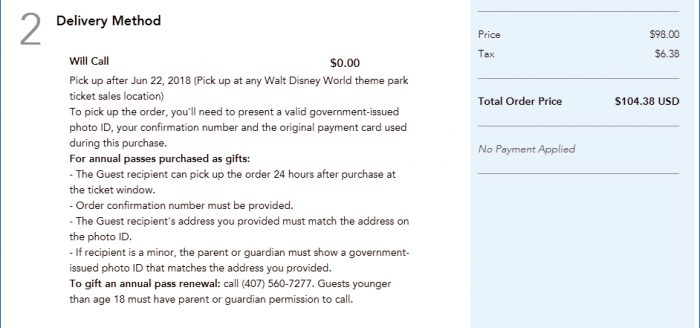
3. 支払い情報 ( Payment Information )
支払い方法について各種情報を入力していきますので、お手元にクレジットカードが必要です。
使用出来るカードは、VISA、MASTER、DISCOVER、American Express、Diners Club、JCB ブランドのカードです
- カード番号:ハイフン無しで続けて入力します
- 有効期限:カード記載の通りに「月」「年」をプルダウンで選択します
- セキュリティコード:「CVV」「CVC」「CID」等とも呼ばれる、カード裏面の署名欄に記載された 3 桁の番号です(アメックスは表面のカード番号右上の4 桁)
- 名(下の名前):基本はカード記載の通り入力しますが、記載がアルファベット 1 文字の場合に 1 文字だけだとエラーが出る事があります。その際にはカード記載を無視して本来の名を入力する事でエラーを回避出来る可能性がありますのでお試し下さい
- 姓(名字):カード記載の通りに入力しましょう
- この項目はチェックを外します。チェックが入っていると高確率でエラーが起こるでしょう
- ここもチェックを外します
- プルダウンから「Japan」を選択します
- 住所の都道府県以下を番地から遡って入力、集合住宅等で建物名があれば省略して部屋番号を「Address Line 2」に入力します
例「舞浜 0-1-2 ドリームハイツ 303」→Line 1「0-1-2 Maihama」/ Line 2「303」 - 市区町村名を入力します
例「浦安市」→「Urayasu」、「葛飾区」→「Katsushika」 - 都道府県名を入力します
例「千葉県」→「Chiba」、「東京都」→「Tokyo」 - 郵便番号をハイフン無しで続けて入力
- 電話番号は 10 桁を入力します。国番号などは不要です
例「090-1234-56xx」→「 90123456xx」 - クレジットカード以外の支払い方法の選択
- Disney Gift Card
十分な残高のあるディズニーギフトカードが手元にあれば利用可能です - Disney Rewards Redemption Card
「Disney Visa Card」のポイントプログラムですが、米国のクレジットヒストリーが無いとこのカードを発行出来ないため、実質日本にお住まいの方は利用不可です
- Disney Gift Card
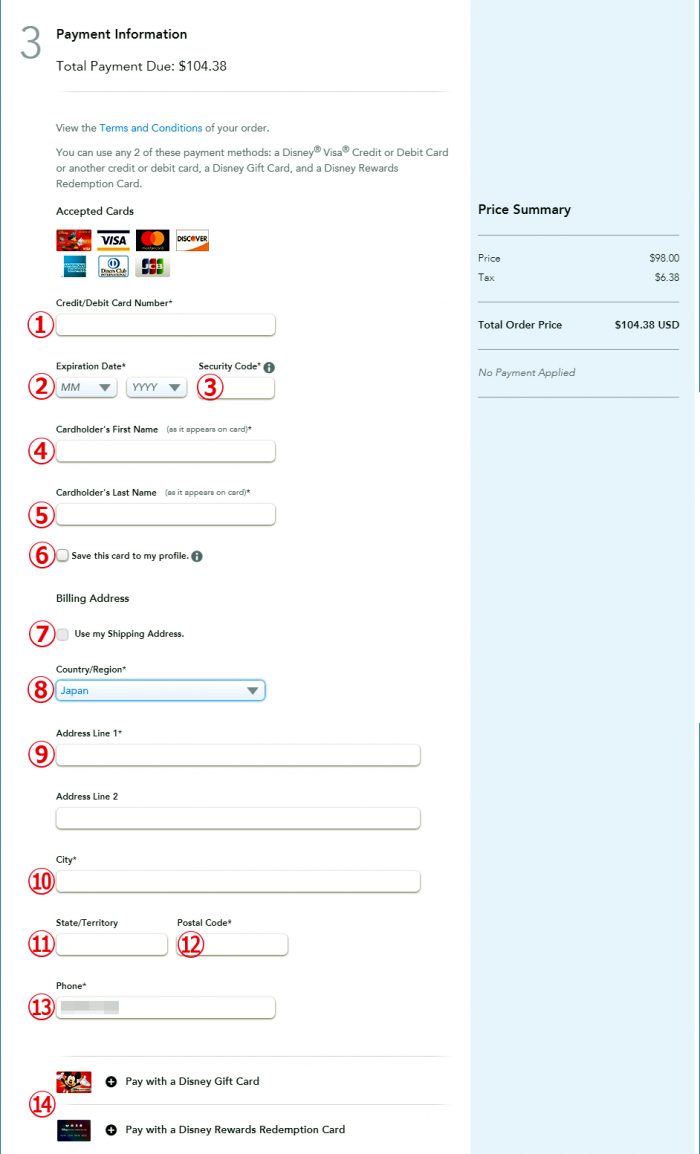
4. 連絡先情報 ( Contact Information )
今回の購入内容が送信されるメールアドレスの確認・訂正と最終確認の画面です
- 必要であれば [ Change ] から変更可能です
- [ Terms and Conditions of my order ] に同意してチェックを入れます
- [ Purchase ] をクリックした後のキャンセルは出来ません!
ここまでの内容を十分に確認してから進むようにしましょう
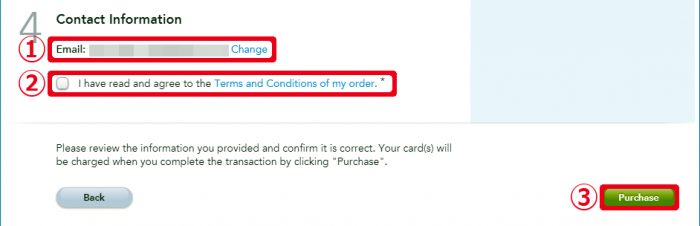
購入内容確認 ( Thank You. Your Order Is Confirmed )
今回の購入内容の確認画面です
- [ Print ] から印刷か PDF ファイルで保存して内容を控えて置くことをお勧めします
- このメールアドレス宛にも画面に表示されている購入内容が送信されるので確認しましょう
- 「Confirmation Number」は後にMDXでリンクする際や現地でチケットを発行する際などに必要となるので必ずメモを取ることをお勧めします
- 購入したパークチケット等がリンクされているMDXアカウント・プロファイルが表示されているのでしっかりと確認しましょう。
MDX アカウント(メールアドレスでサインイン出来るもの)にリンクしたはずなのに名前の後に「Managed by ○○」と表示されている場合はプロファイルを重複して作成した可能性があるため確認と修正が必要となります - 同じチケットでも「一般」「DVCメンバー」「年間パスポート保持者」と種類が異なる場合があります。購入したチケットが自身のメンバーシップに合った物であるかを再度確認しましょう。
もしも誤って購入した場合、オンライン上での修正が出来ないので使用前に現地で相談する必要があります
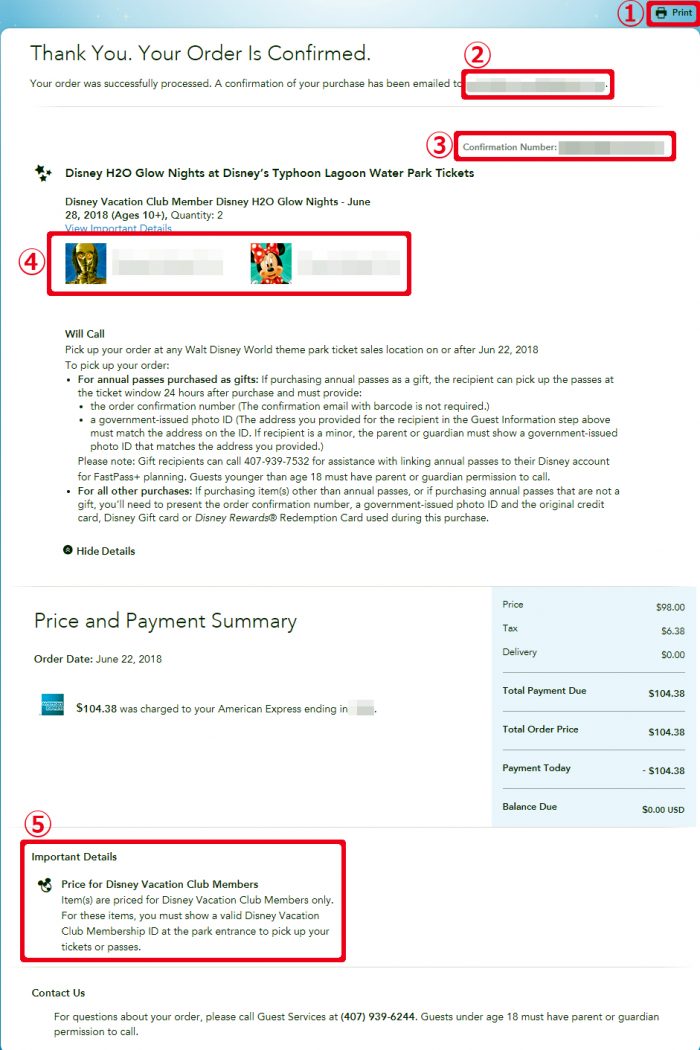
購入したチケットの確認
購入したチケットが正しくリンクされているか確認するには
「WDW オフィシャルウェブサイト」から
- [ My Disney Experience] タブを選択(マウスオーバー)
- [ My Reservations and Tickets ] をクリックします
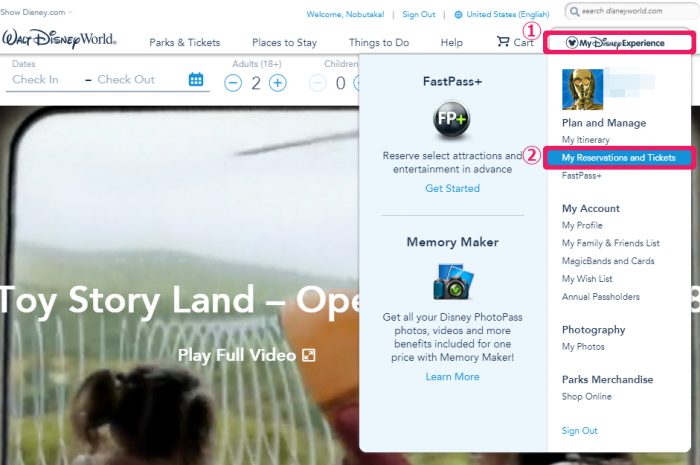
- 次に「 Tickets and Passes 」欄を確認し、購入したチケット名を探します
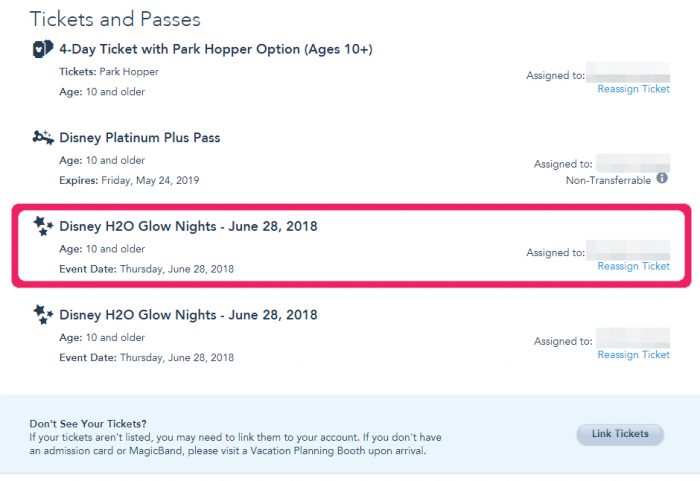
チケットの再割り当て ( Reassign Ticket )
各チケットはチケット名の右に表示されている「 Assigned to: (アカウント名)」のアカウントに Assign(割当)されてます。この割当が正しくない場合は以下の手順で修正できます。

上記箇所に「 Non-Transferrable 」と表示されているチケットは変更出来ません
年間パスポートや優待チケットなどの特殊な物、リゾート宿泊とパッケージになっている物などが該当します
これらのチケットの再割り当ては、現地のゲストリレーションかリゾートのフロントデスクへの依頼が必要です
チケットのリンク ( Link Tickets )
購入したチケット名が一覧にない場合はチケット情報のリンク作業が必要となります。
リゾート宿泊とセットになっているパッケージを購入している場合は、「 Disney Resort Hotel Reservations 」欄の [ Link Resort Reservation ] から予約確認番号を入力していきます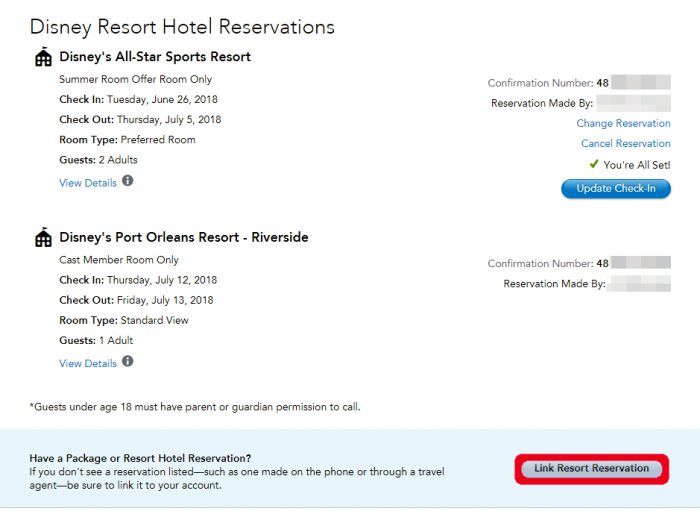
いかがでしたか?英語で表記されていても意外と簡単だったのではないでしょうか。
入力する内容が把握できれば、住所の入力規規則などは各種英語フォームにも応用が出来ます。
是非、次回のチケットはご自身でオンライン購入にチャレンジしてみて下さい!
楽しいご旅行を! Have a Magical Trip!


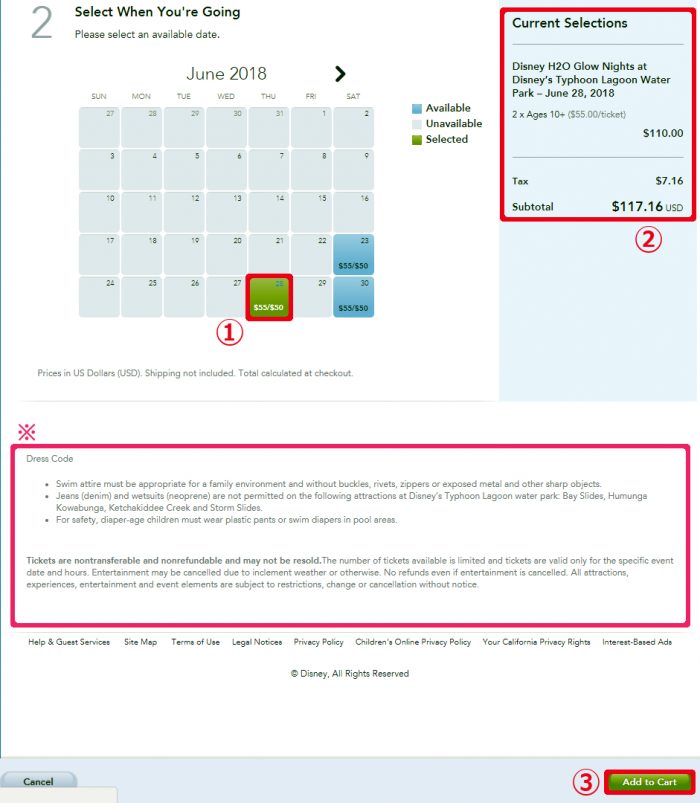
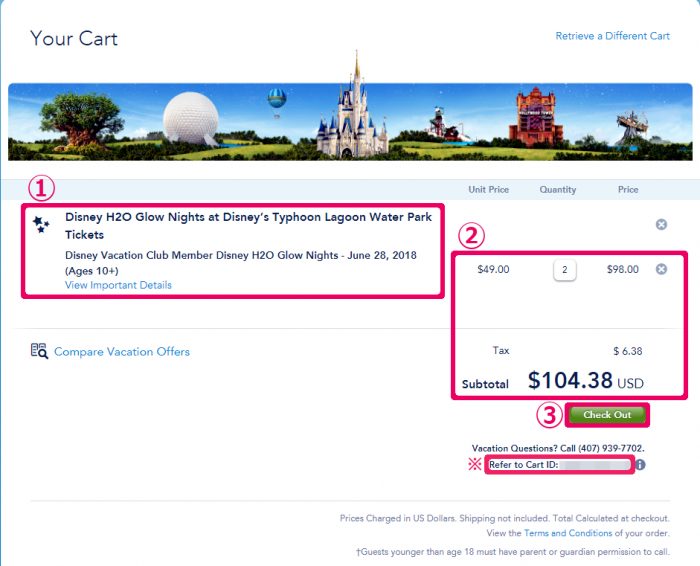
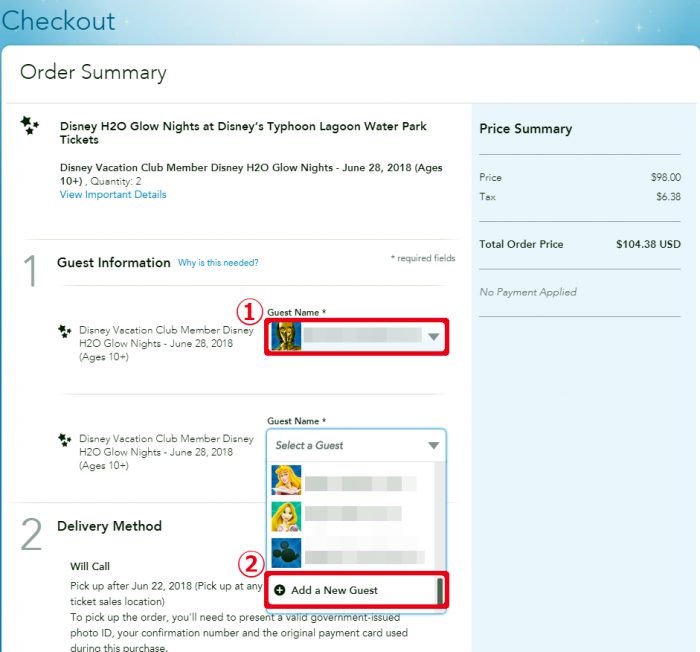
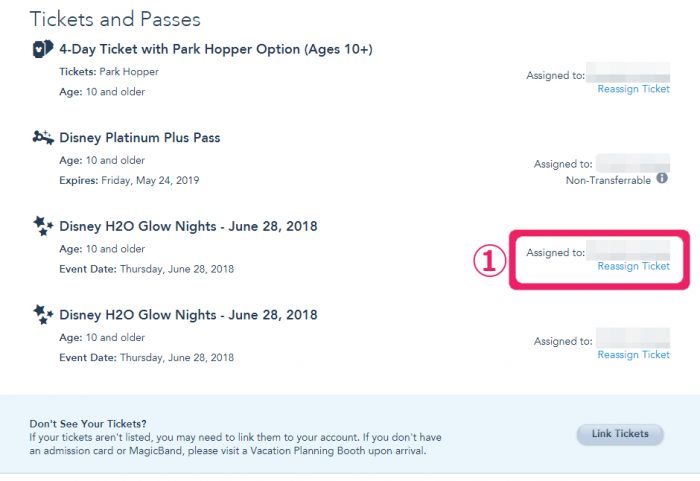
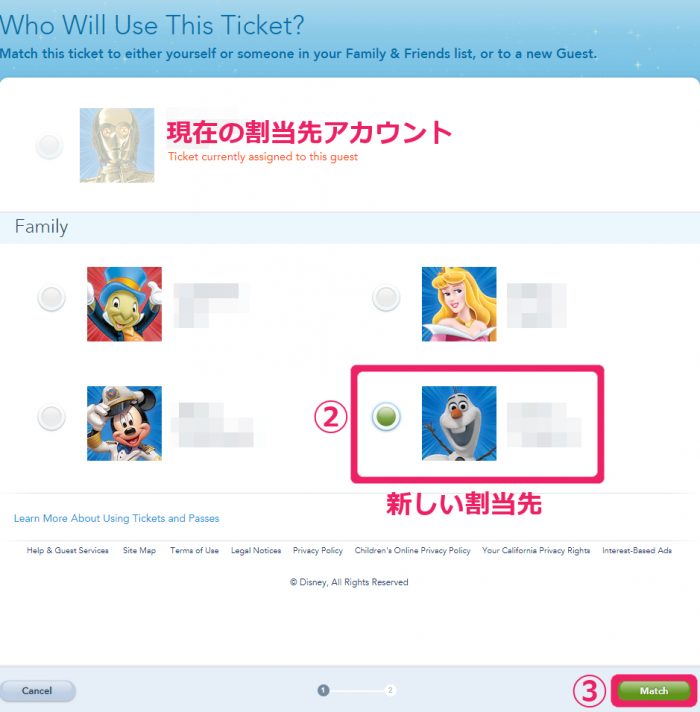
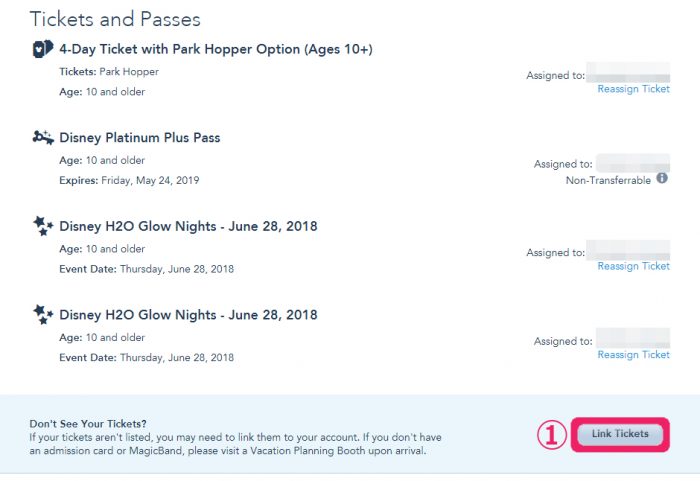
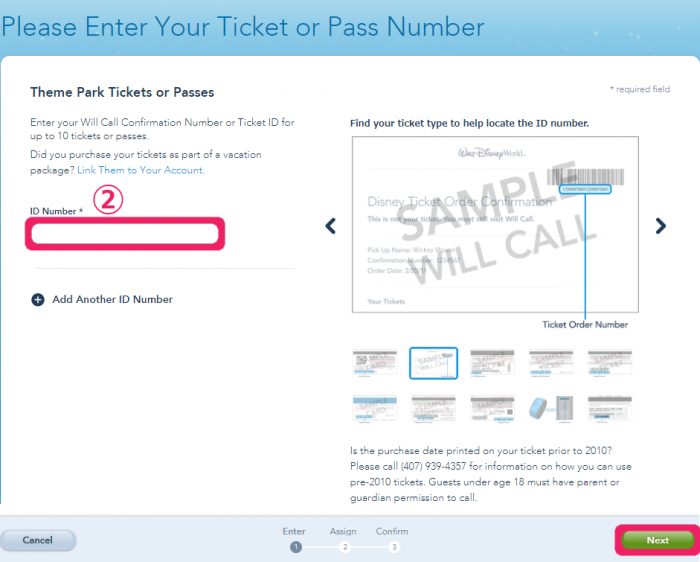
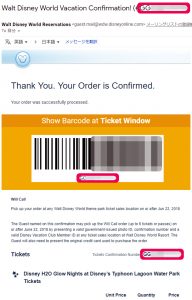






コメントを残す